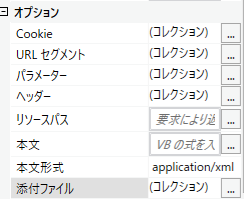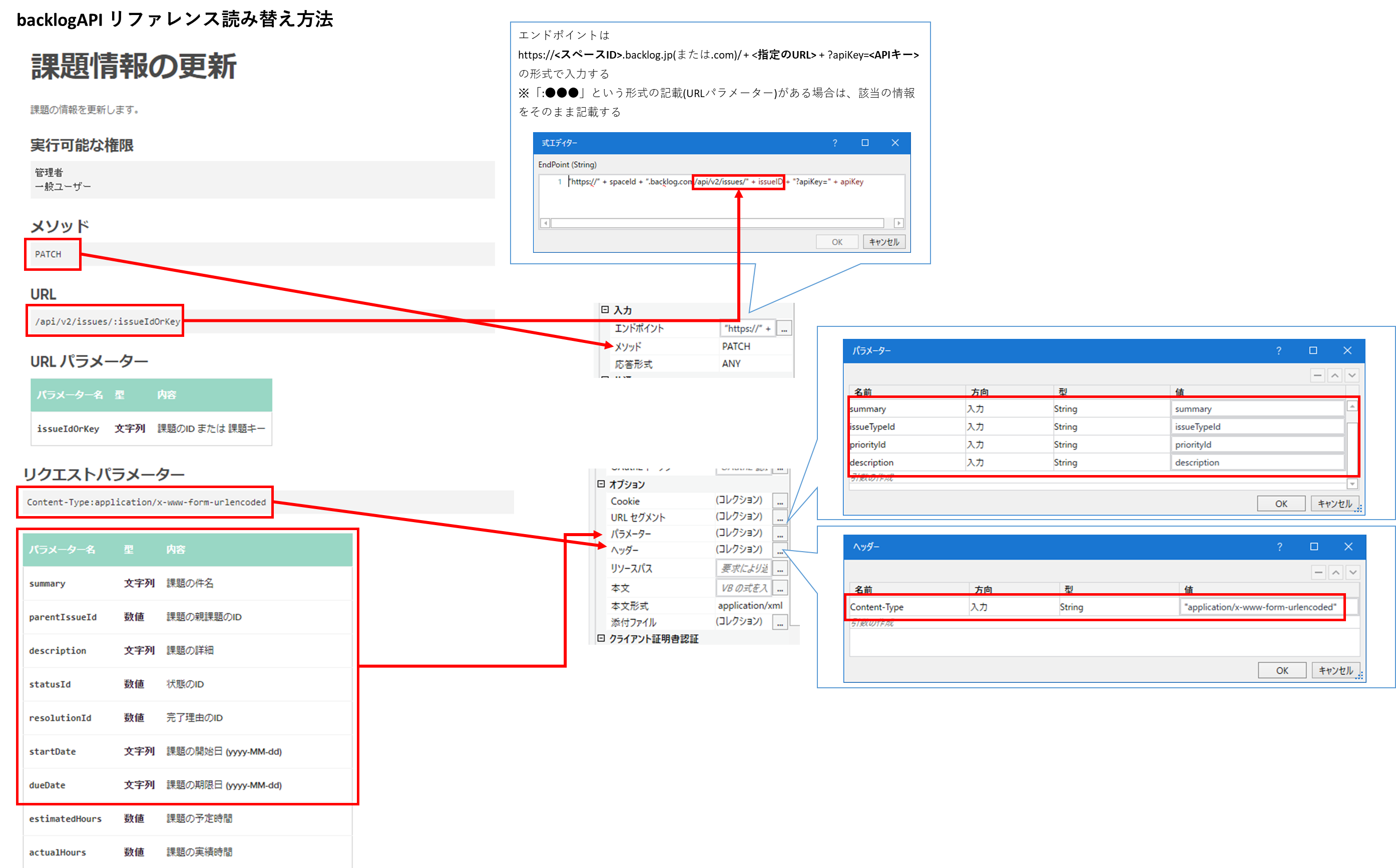概要
UiPathより、backlogへの課題の作成について解説
使用パッケージ(2022/07/17時点)
UiPath.WebAPI.Activities[Ver 1.4.4]
サンプルファイル
GitHubにアップロードしています。
事前準備
操作対象の各種IDを取得する
APIキー(apiKey)
Backlogにログインし、ユーザーアイコンをクリック後「個人設定」をクリック

個人設定画面より、「API」をクリックしAPI画面へ遷移する

API画面より、メモ欄に任意の文言を入力し「登録」をクリック
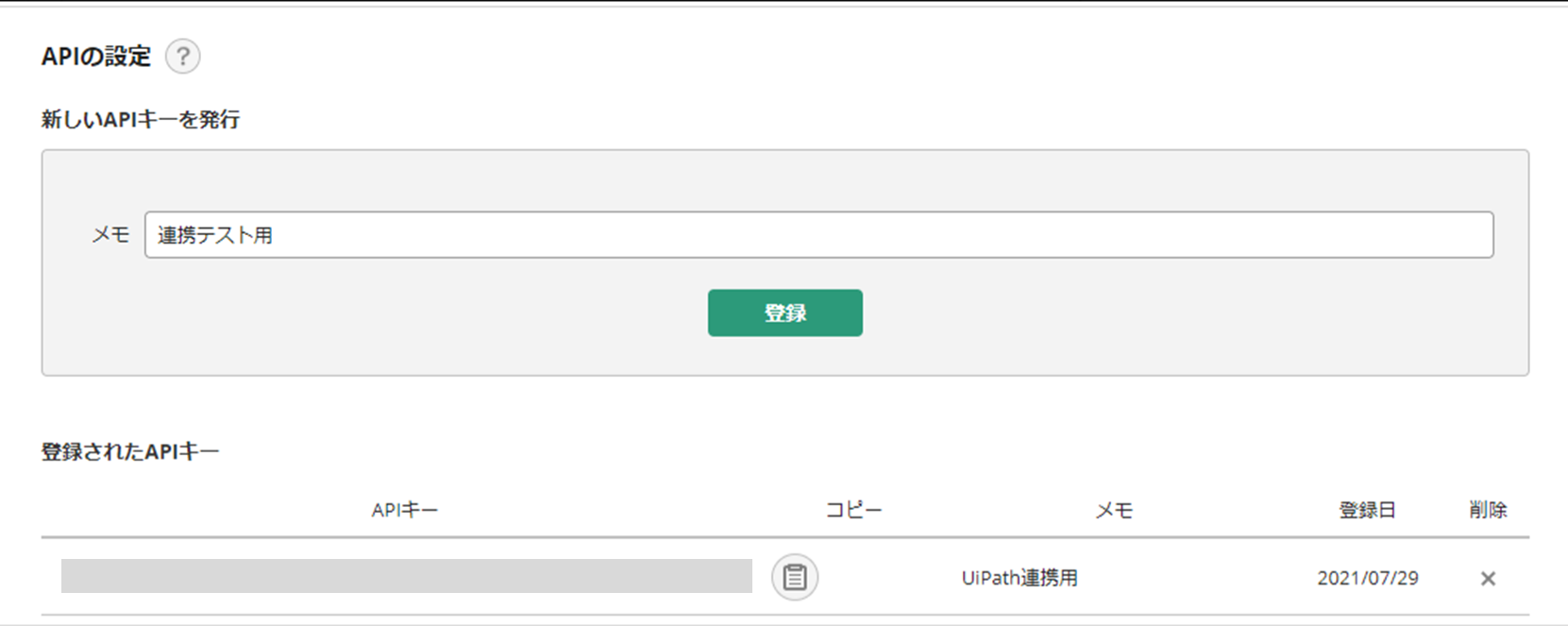
プロジェクトID(projectid)
Backlogにログインし、課題を追加したいプロジェクトに移動し「プロジェクト設定」をクリック

プロジェクト設定画面のアドレスバーより、「project.id=」以降の数値がプロジェクトIDとなるため控えておく

スペースID(spaceId)
backlogにログインし、アドレスバーより「○○○○.backlog.jp(もしくは○○○○.backlog.com)」の○○○○部分がスペースIDとなるため控えておく

課題種別ID(issueTypeId)
Backlogにログインし、課題を追加したいプロジェクトに移動し「プロジェクト設定」をクリック

プロジェクト設定の「種別」タブより、課題追加時に使用する種別をクリック

種別画面のアドレスバーより、「issueType.id=」以降の数値が課題種別IDとなるため控えておく

できること(使用頻度が高いもの)
課題の追加
サンプルファイル:sendBacklog.xaml
HTTPを要求アクティビティを使用することで、指定したプロジェクトの課題に新規課題を投稿することができる。
アクティビティ設定情報
※設定箇所のみ記載
<入力>
| 項目名 | 入力内容 |
|---|---|
| エンドポイント | 課題を投稿するAPIのURL。必須 ※入力する値は「 https://<スペースID>.backlog.jp(もしくはcom)/api/v2/issues?apiKey=<APIキー> 」 
|
| メソッド | POST(固定値) |
<オプション>
| 項目名 | 入力内容 |
|---|---|
| パラメーター | 課題の登録に必要な各種情報を入力 projectid:プロジェクトID issueTypeId:課題種別ID priorityId:優先度(2:高、3:中、4:低) summary:課題件名 description:課題本文 attachmentId[]:添付ファイルID(任意、添付ファイルIDの取得方法については後述「添付ファイルのアップロード」を参照) ※その他設定可能な項目については、backlog API課題の追加(リクエストパラメータ) を参照 
|
| ヘッダー | 課題の追加に必要なヘッダー情報を入力 Content-Type:"application/x-www-form-urlencoded"(固定値) 
|
<出力>
| 項目名 | 入力内容 |
|---|---|
| 状態コード | APIの処理状態を表すコードを受ける変数を指定 ステータスが200,201の場合は正常終了、それ以外の場合は異常終了となるため、取得した状態コードを確認する処理を実装するのが望ましい |
| 結果 | APIの処理状態を表すメッセージを受ける変数を指定 ※正常に更新が完了すると、更新後の課題情報が取得できる 
|
添付ファイルのアップロード
サンプルファイル:sendBacklog.xaml
アクティビティ設定情報
※設定箇所のみ記載
<入力>
| 項目名 | 入力内容 |
|---|---|
| エンドポイント | 課題を投稿するAPIのURL。必須 ※入力する値は「 https://<スペースID>.backlog.jp(または.com)/api/v2/space/attachment?apiKey=<APIキー> 」 
|
| メソッド | POST(固定値) |
<オプション>
| 項目名 | 入力内容 |
|---|---|
| 添付ファイル | アップロードするファイルの保存パスを入力 file:アップロードするファイルの保存パス ※その他設定可能な項目については、backlog API添付ファイルの送信(リクエストパラメータ) を参照 
|
<出力>
| 項目名 | 入力内容 |
|---|---|
| 状態コード | APIの処理状態を表すコードを受ける変数を指定 ステータスが200,201の場合は正常終了、それ以外の場合は異常終了となるため、取得した状態コードを確認する処理を実装するのが望ましい |
| 結果 | APIの処理状態を表すメッセージを受ける変数を指定 ※正常に登録が完了すると、添付ファイルのID(attachmentID)が取得できる 
|
課題の更新
サンプルファイル:sendBacklog.xaml
アクティビティ設定情報
※設定箇所のみ記載
<入力>
| 項目名 | 入力内容 |
|---|---|
| エンドポイント | 課題を更新するAPIのURL。必須 ※入力する値は「 https://<スペースID>.backlog.jp(または.com)/api/v2/issues/<課題ID>?apiKey=<APIキー> 」 
|
| メソッド | PATCH(固定値) |
<オプション>
| 項目名 | 入力内容 |
|---|---|
| パラメーター | 課題の更新に必要な各種情報を入力(変更したい情報のみでOK) issueTypeId:課題種別ID priorityId:優先度(2:高、3:中、4:低) summary:課題件名 description:課題本文 attachmentId[]:添付ファイルID(任意、添付ファイルIDの取得方法については前述「添付ファイルのアップロード」を参照) ※その他設定可能な項目については、backlog API課題情報の更新(リクエストパラメータ) を参照 
|
| ヘッダー | 課題の更新に必要なヘッダー情報を入力 Content-Type:"application/x-www-form-urlencoded"(固定値) 
|
<出力>
| 項目名 | 入力内容 |
|---|---|
| 状態コード | APIの処理状態を表すコードを受ける変数を指定 ステータスが200,201の場合は正常終了、それ以外の場合は異常終了となるため、取得した状態コードを確認する処理を実装するのが望ましい |
| 結果 | APIの処理状態を表すメッセージを受ける変数を指定 ※正常に更新が完了すると、更新後の課題情報が取得できる 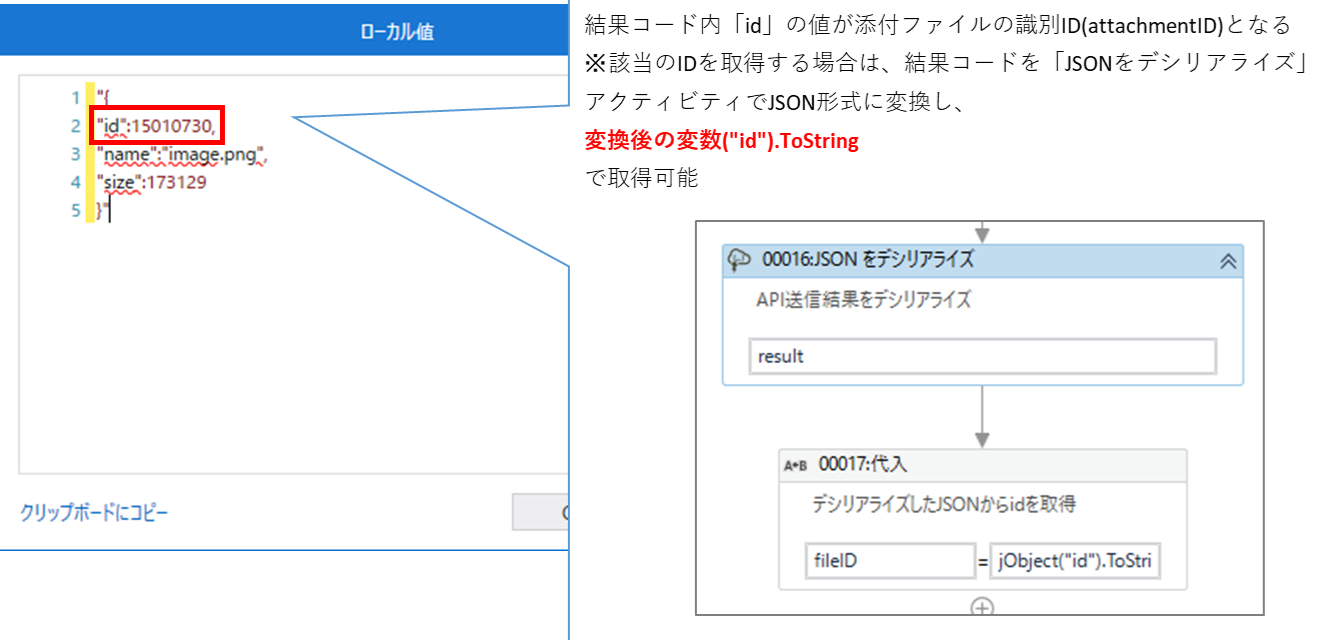
|